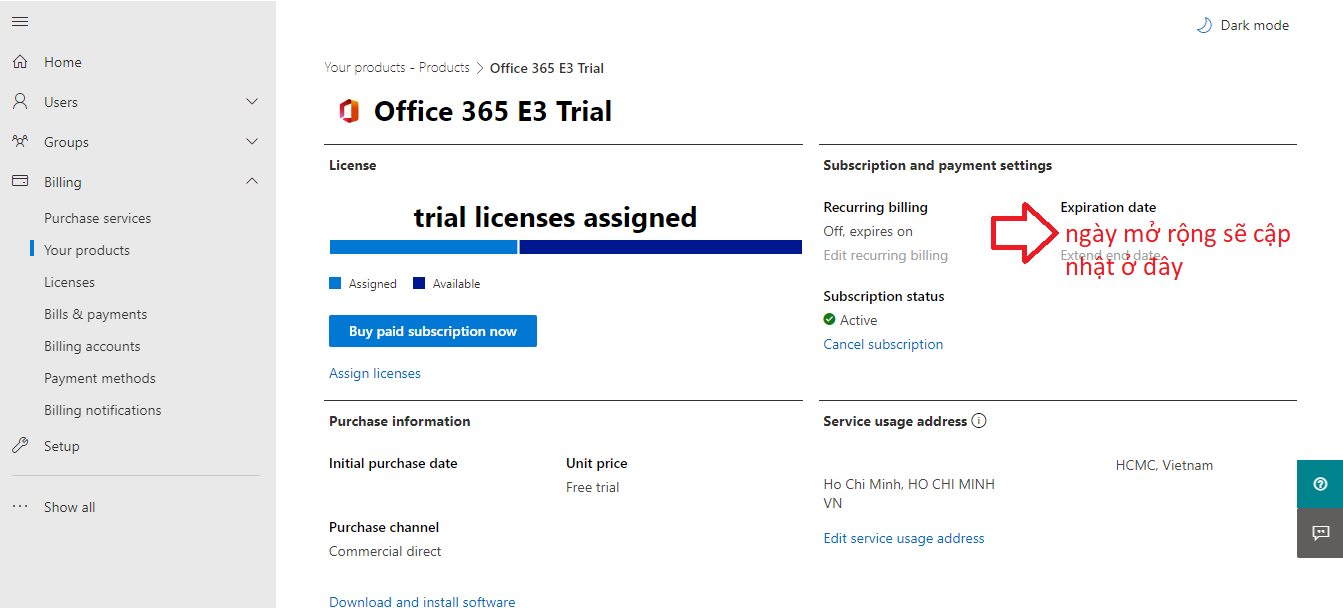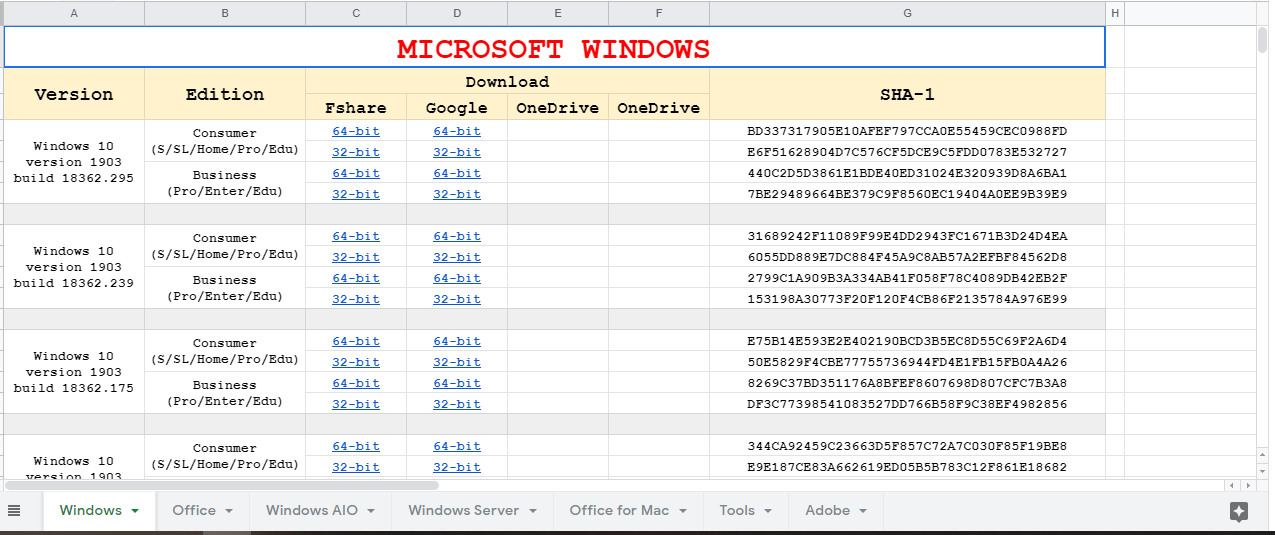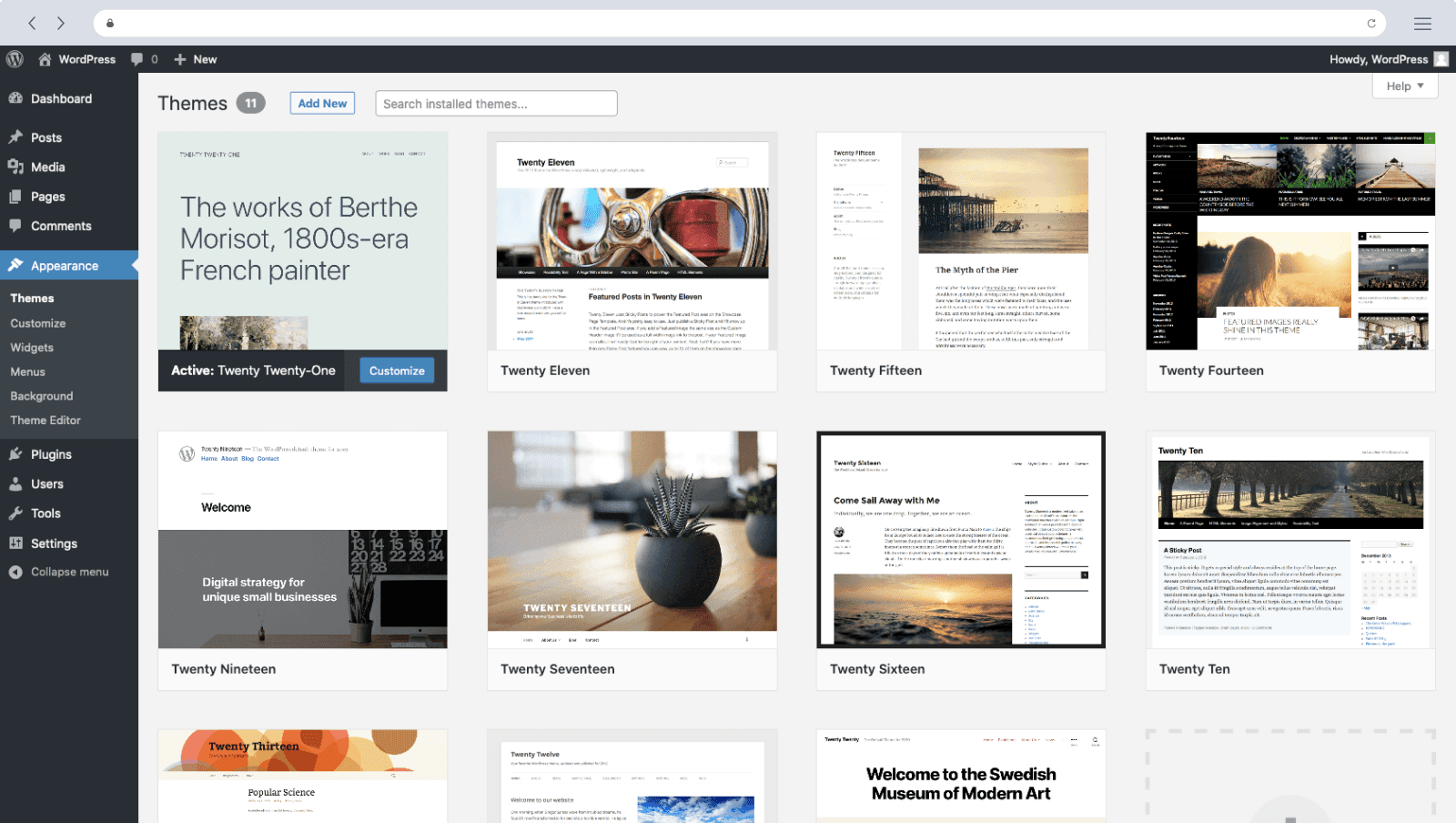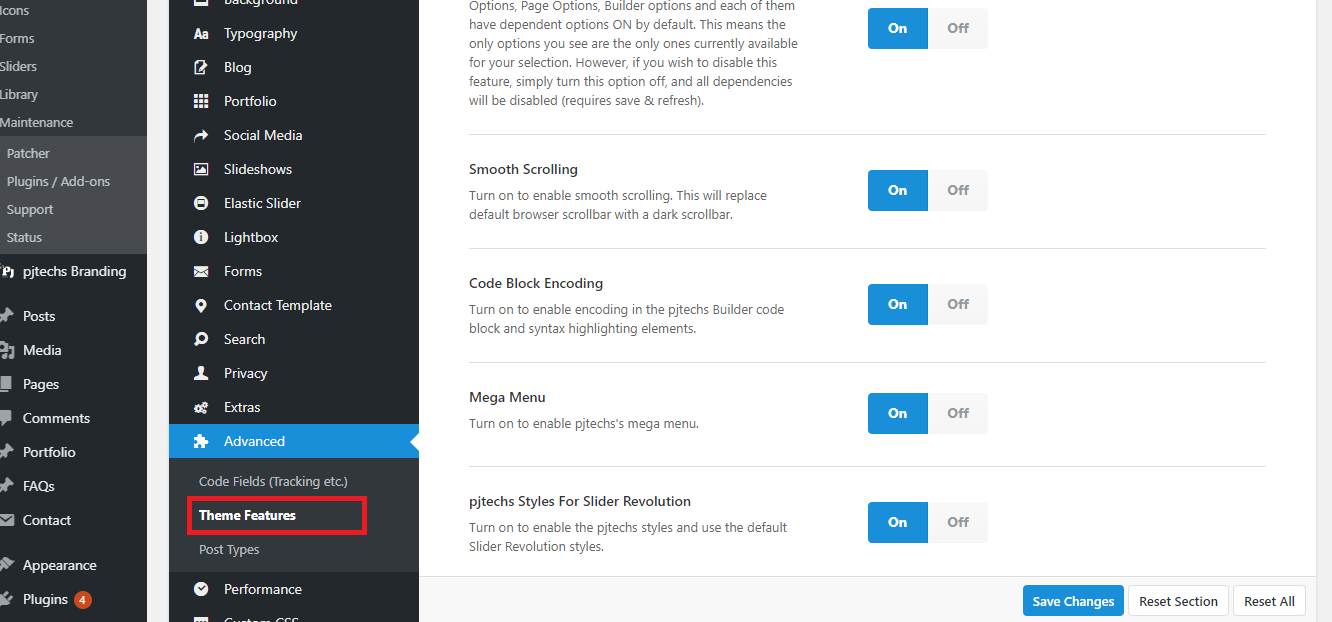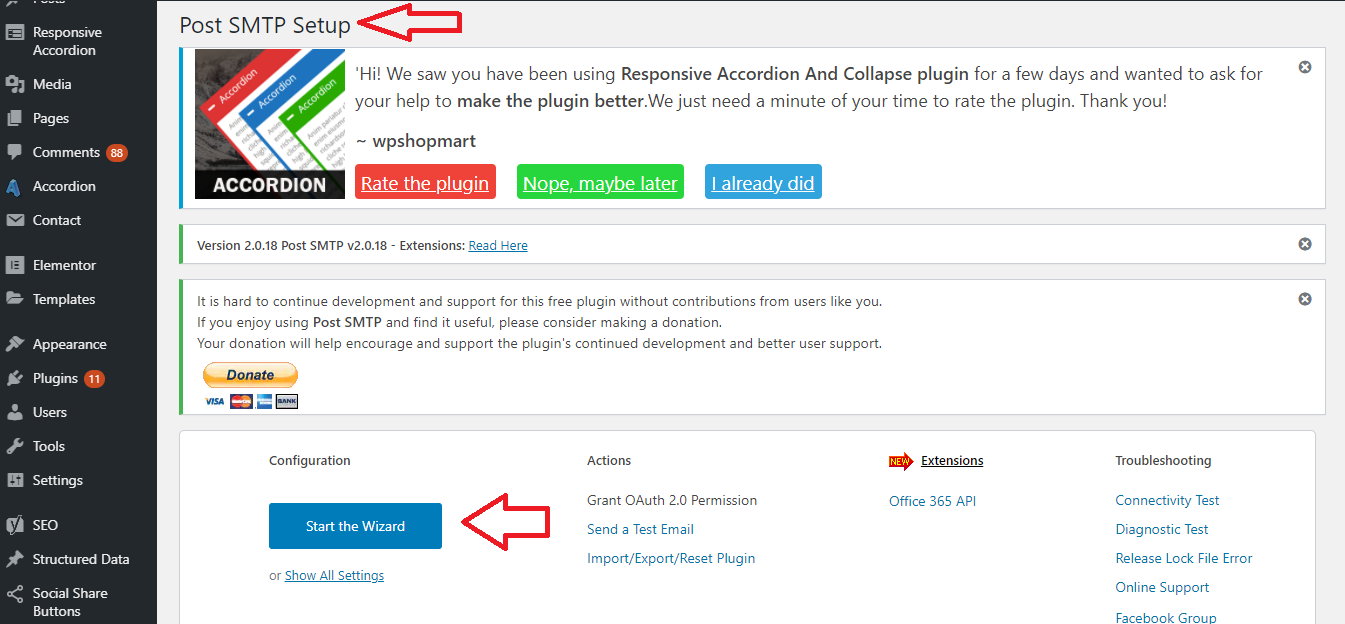Open Classic System Properties in Windows 10 version 20H2 | Mở chế độ classic khi xem thông tin cơ bản windows trên Win 10 phiên bản 20H2
Chào các bạn, Win 10 có nhiều version khác nhau. Ví dụ Win 10 Pro có version 10.0.18362, 20H2, 21H1... Đối với các version mới gần đây như 20H2, 21H1 khi click phải This PC > chon Properties thì sẽ ra trang thông tin mới. Không giống như giao diện cũ nữa. Để quay lại giao diện cũ, bạn tham khảo cách sau: Windows 10 version 20H2, also known as 'October 20H2 Update', hammers one more nail in the coffin of the classic Control Panel. The System Properties applet that shows generic information about your PCs and also includes a few more links to other applets, is no longer accessible from anywhere in the GUI. In every release, Windows 10 is getting more and more classic options converted to a modern page in the Settings app . At some point, Microsoft might remove the classic Control Panel completely. As of this writing, the classic Control Panel still comes with a number of options and tools which are not available in Settings. It has a familiar user interface which many use